PowerPoint设置特殊动画效果的基础操作
时间:2022-10-26 13:48
PowerPoint这款软件想必各位都有些了解的。今天小编就讲解关于PowerPoint设置特殊动画效果的操作方法哦,有需要的网友一起来学习学习吧,希望能够帮助到大家呢。
PowerPoint设置特殊动画效果的基础操作
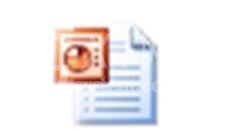
1、选择【幻灯片放映→自定义动画】命令,
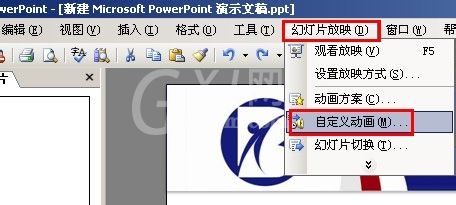
2、打开【自定义动画】窗格,
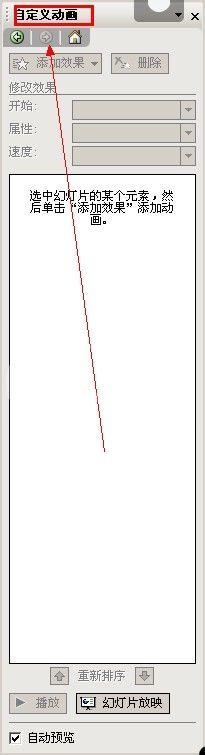
3、选择幻灯片中的对象
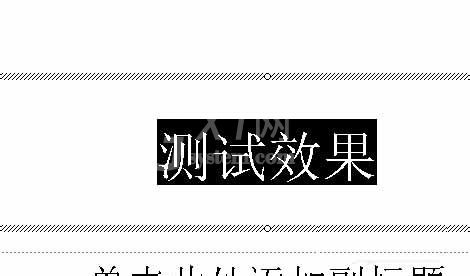
4、然后单击【添加效果】按钮,
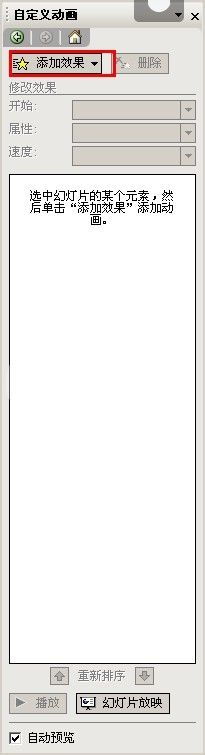
5、选择【进入】效果,
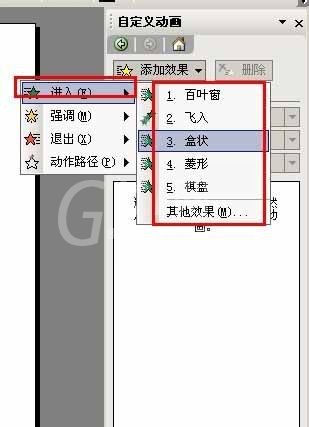
6、接着选择【其他效果】命令,
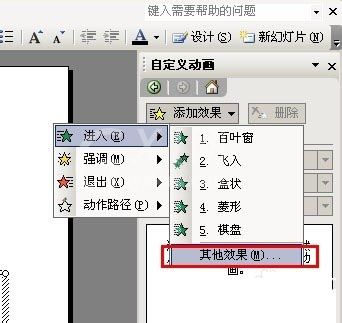
7、在【添加进入效果】对话框中提供了不同类型的【进入】效果,
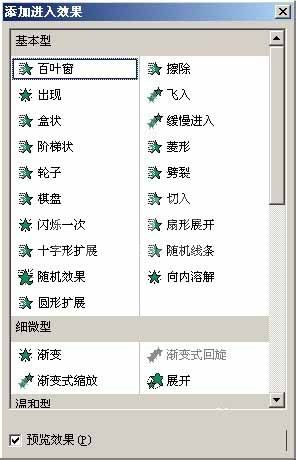
8、可根据实际需要选择其中的效果,最后单击【确定】按钮即可。
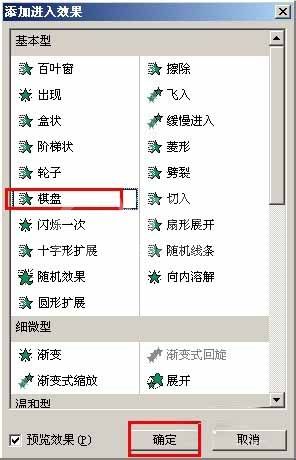
各位小伙伴们,看完上面的精彩内容,都清楚PowerPoint设置特殊动画效果的基础操作了吧!



























